Assalamu'alaikum wr.wb
Disini saya masih melanjutkan tutorial kemarin bagi yang belum tau tentang installasi FreeNAS bisa klik disini. Disini saya akan mengkonfigurasi Network Interfaces yang akan diakses oleh browser dengan alamat IP Address karena saya menggunakan jaringan internet jadi saya tidak perlu mengsettings manual IP Address, langsung saja kita konfigurasinya.
1). Kita pilih nomor 1 yaitu Configure Network Interfaces , kemudian tekan enter.
2). Ikuti langkah-langkah seperti digambar bawah ini.
- Select an interface (q to quit) : 1
- Reset network configuration? (y/n) n
- Configure interface for DHCP? (y/n) n
- Configure IPv4? (y/n) y
- Interface name : em0
- IPv4 Address : 192.168.2.104
- IPv4 Netmask : 255.255.255.0
- Configure IPv6? (y/n) n
Dari keterengan diatas kita pilih nomor satu karena disini saya menggunakan satu adapter , reset network configuration kita pilih n (no) kita konfigurasi interface aja belum apanya yang mau di reset 😀 DHCP kita no saja karena kita membuat IP Static , IPv4 yes , Interface name kita berikan nama yang sama di nomor 1 yaitu em0 , kemudian kita buat IP Adddress dan Netmask bisa kita menggunakan 255.255.255.0 atau /24 atau bisa juga 24, IPv6 kita pilih no saja.
3). Kalau sudah akan seperti gambar dibawah ini.
4). Matikan terlebih dahulu firewall agar IP Address yang tadi kita buat bisa diakses.
5). Selanjutnya kita buka browser kemudian kita masukkan IP Address yang tadi kita buat, login dengan user root dan password yang tadi kita buat diinstallan.
6). Kita klik x atau exit saja.
7). Dan ini lah tampilan FreeNAS.
Ya cukup sekian tutorial dari saya semoga bermanfaat untuk kalian semua.
Wasalamu'alaikum wr.wb






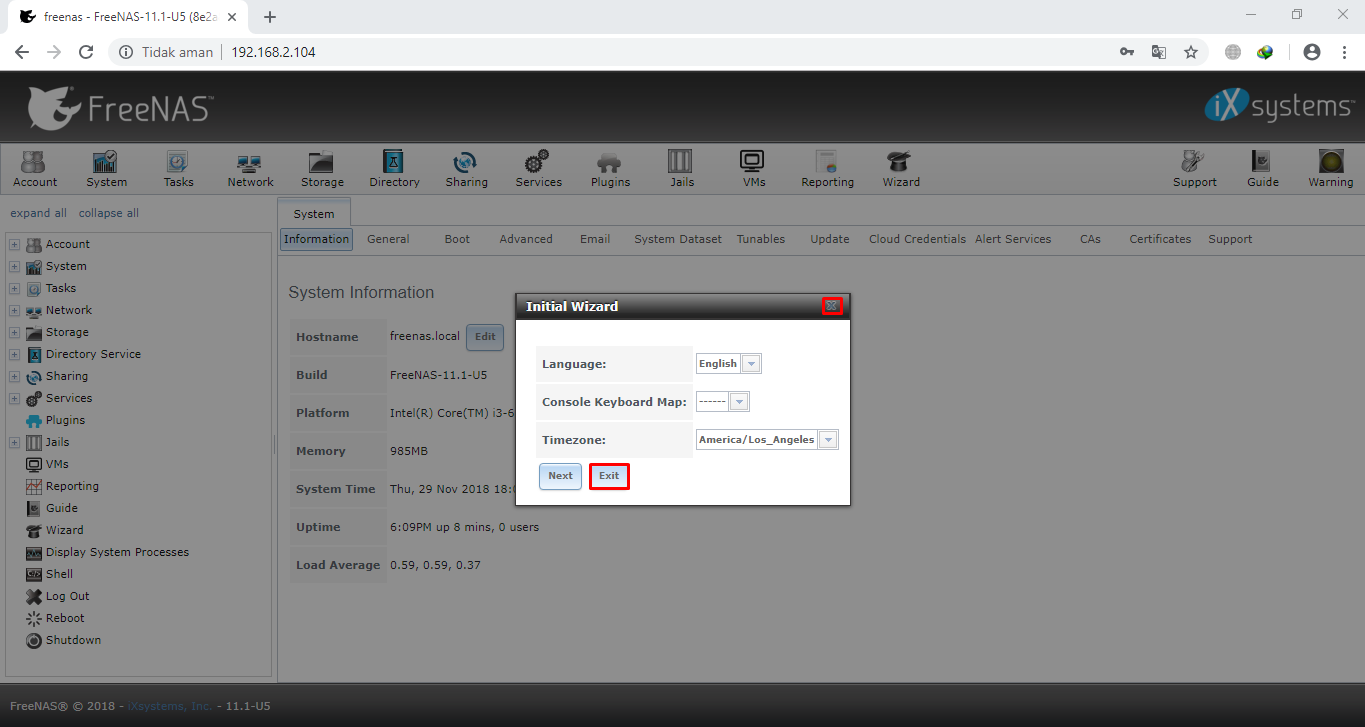

0 Response to "Konfigurasi Network Interface FreeNAS 11.1-U5"
Post a Comment